WordPress là một trong những nền tảng quản lý nội dung (CMS) phổ biến nhất trên thế giới. Nó cho phép bạn tạo và quản lý các trang web, blog, cửa hàng trực tuyến và nhiều hơn nữa. Việc cài đặt WordPress trên hosting là một bước quan trọng để bắt đầu xây dựng trang web của bạn. Trong bài viết này, chúng tôi sẽ cung cấp hướng dẫn chi tiết để cài đặt WordPress trên hosting của bạn.
Giới thiệu về WordPress và hosting

1. WordPress là gì?
WordPresslà một hệ thống quản lý nội dung (CMS) miễn phí và mã nguồn mở được phát triển bởi cộng đồng lập trình viên trên toàn thế giới. Nó cho phép người dùng tạo và quản lý các trang web, blog và cửa hàng trực tuyến một cách dễ dàng và hiệu quả. WordPress được phát triển bằng ngôn ngữ lập trình PHP và sử dụng cơ sở dữ liệu MySQL để lưu trữ dữ liệu. WordPress có thể được tùy chỉnh và mở rộng thông qua các plugin và chủ đề để đáp ứng các nhu cầu đặc biệt của người dùng. Hiện nay, WordPress được sử dụng rộng rãi trên toàn thế giới với hơn 40% các trang web trên Internet được xây dựng trên nền tảng này.
2. Hosting là gì?
Hosting (hay còn gọi là web hosting) là dịch vụ lưu trữ các tệp và dữ liệu của một trang web trên một máy chủ đặc biệt được kết nối với Internet. Các máy chủ này được quản lý và duy trì bởi các nhà cung cấp dịch vụ hosting, và cho phép truy cập vào trang web từ bất kỳ địa điểm nào trên thế giới thông qua mạng Internet. Dịch vụ hosting cung cấp cho người dùng không chỉ không gian lưu trữ trên máy chủ mà còn cung cấp các tính năng bảo mật, sao lưu dữ liệu, cập nhật phần mềm và các công cụ quản lý trang web khác. Các dịch vụ hosting có thể được cung cấp dưới nhiều hình thức, bao gồm shared hosting, VPS hosting, dedicated hosting và cloud hosting.
Chuẩn bị trước khi cài đặt WordPress
Trước khi cài đặt WordPress, bạn cần chuẩn bị một số yêu cầu cơ bản sau:
1. Tên miền: Bạn cần một tên miền đăng ký để đăng ký cho trang web của mình. Tên miền là địa chỉ web mà khách truy cập sử dụng để truy cập vào trang web của bạn.
2. Dịch vụ hosting: Bạn cần một dịch vụ hosting để lưu trữ các tệp và dữ liệu của trang web của mình. Nhiều nhà cung cấp dịch vụ hosting cung cấp các gói hosting riêng cho WordPress.
→ Bài viết chi tiết: Top 10 Nhà Cung Cấp Dịch Vụ Web Hosting Tốt Nhất
3. Phiên bản WordPress: Bạn cần tải xuống phiên bản mới nhất của WordPress từ trang web chính thức của WordPress.org.
4. Một công cụ FTP: Bạn cần một công cụ FTP để tải lên các tệp của WordPress lên dịch vụ hosting của bạn. FileZilla là một công cụ FTP phổ biến và miễn phí để sử dụng.
5. Cơ sở dữ liệu MySQL: Bạn cầnmột cơ sở dữ liệu MySQL để lưu trữ dữ liệu của trang web của bạn. Nhiều nhà cung cấp dịch vụ hosting cung cấp các cơ sở dữ liệu MySQL kèm theo các gói hosting của họ.
6. Phần mềm trình duyệt web: Bạn cần một trình duyệt web để truy cập vào trang web của mình và quản lý trang web của mình. Các trình duyệt phổ biến bao gồm Google Chrome, Mozilla Firefox, và Safari.
Ngoài ra, bạn nên có một kế hoạch cho trang web của mình, bao gồm các nội dung, cấu trúc trang web, các chức năng và tính năng cần thiết, và các tài nguyên hình ảnh và video cần thiết. Việc lên kế hoạch và chuẩn bị trước sẽ giúp bạn tiết kiệm thời gian và nỗ lực khi triển khai trang web của mình trên WordPress.
Cài đặt WordPress trên hosting

Sau khi chuẩn bị đầy đủ, bạn có thể bắt đầu cài đặt WordPress trên hosting của bạn bằng cách làm theo các bước sau:
Bước 1: Đăng nhập vào tài khoản hosting của bạn
Đầu tiên, bạn cần đăng nhập vào tài khoản hosting của mình. Sau đó, bạn sẽ được chuyển đến trang quản lý hosting của mình.
Bước 2: Tạo cơ sở dữ liệu MySQL

Trong trang quản lý hosting của bạn, tìm đến phần cơ sở dữ liệu và chọn MySQL Databases. Sau đó, bạn cần tạo một cơ sở dữ liệu mới bằng cách nhập tên cơ sở dữ liệu và bấm nút Create Database.
Sau khi tạo cơ sở dữ liệu, bạn cần tạo một người dùng MySQL mới bằng cách nhập tên người dùng và mật khẩu, sau đó bấm nút Add User. Sau đó, bạn cần gán quyền cho người dùng đó bằng cách chọn cơ sở dữ liệu và bấm nút Add.
Bước 3: Tải lên và giải nén tệp tin WordPress
Sau khi tạo cơ sở dữ liệu, bạn cần tải xuống phiên bản mới nhất của WordPress từ trang chủ của WordPress. Sau đó, bạn cần giải nén tệp tin WordPress trên máy tính của mình.
Bước 4: Tải lên tệp tin WordPress lên hosting
Sau khi giải nén tệp tin WordPress, bạn cần tải lên tệp tin WordPress lên hosting của mình bằng cách sử dụng một trong những công cụ quản lý tệp tin của hosting của bạn. Bạn có thể sử dụng FTP hoặc trình quản lý tệp tin của hosting để tải lên tệp tin WordPress.
Bước 5: Cấu hình tệp tin wp-config.php
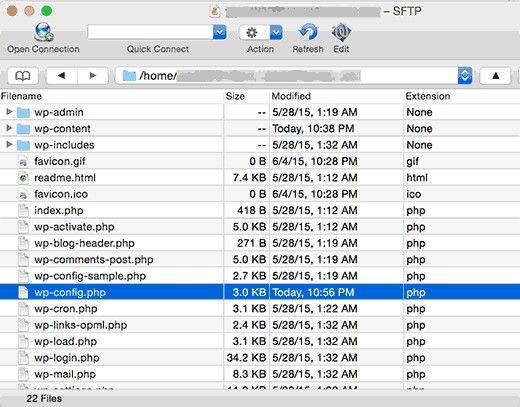
Sau khi tải lên tệp tin WordPress, bạn cần cấu hình tệp tin wp-config.php để kết nối với cơ sở dữ liệu MySQL của bạn. Để làm điều này, bạn cần mở tệp tin wp-config-sample.php bằng trình soạn thảo văn bản và thay đổi các thông tin sau:
- define(‘DB_NAME’, ‘tên cơ sở dữ liệu’);
- define(‘DB_USER’, ‘tên người dùng MySQL’);
- define(‘DB_PASSWORD’, ‘mật khẩu của người dùng MySQL’);
- define(‘DB_HOST’, ‘localhost’);
Sau đó, bạn cần lưu tệp tin wp-config-sample.php với tên wp-config.php.
Bước 6: Hoàn tất cài đặt WordPress
Sau khi cấu hình tệp tin wp-config.php, bạn có thể hoàn tất cài đặt WordPress bằng cách truy cập vào trang web của mình. Trong quá trình cài đặt, WordPress sẽ yêu cầu bạn cung cấp thông tin về trang web của bạn, bao gồm tên trang web, mô tả, tên người dùng và mật khẩu.
Sau khi hoàn tất cài đặt, bạn có thể đăng nhập vào trang quản trị WordPress của mình bằng cách truy cập vào đường dẫn http://yourdomain.com/wp-admin.
Các câu hỏi thường gặp
Dưới đây là một số câu hỏi thường gặp liên quan đến cài đặt WordPress trên hosting và các câu trả lời cho chúng:
1. Hosting nào tốt nhất để cài đặt WordPress?
Có rất nhiều nhà cung cấp dịch vụ hosting có thể được sử dụng để cài đặt WordPress. Nhưng để lựa chọn được dịch vụ hosting tốt nhất, bạn nên tìm kiếm các nhà cung cấp hosting có uy tín và đáng tin cậy, có hỗ trợ cài đặt WordPress, cung cấp các tính năng bảo mật và tốc độ tải trang tốt, và có giá cả phải chăng. Một số nhà cung cấp hosting phổ biến cho WordPress bao gồm Bluehost, SiteGround, và HostGator.
2. Làm thế nào để tải lên các tệp của WordPress lên hosting?
Để tải lên các tệp của WordPress lên hosting, bạn có thể sử dụng công cụ FTPnhư FileZilla. Đầu tiên, bạn cần truy cập vào tài khoản hosting của mình và tìm đến thư mục gốc của trang web của bạn. Sau đó, bạn cần tải xuống và cài đặt FileZilla. Khi đã cài đặt, bạn mở FileZilla và nhập thông tin đăng nhập của tài khoản hosting của mình. Sau khi đăng nhập thành công, bạn có thể kéo và thả các tệp của WordPress từ máy tính của mình vào thư mục gốc trên hosting của mình.
3. Làm thế nào để cài đặt WordPress thông qua trình cài đặt của hosting?
Một số nhà cung cấp dịch vụ hosting cung cấp trình cài đặt WordPress tự động thông qua trang quản trị của họ. Để cài đặt WordPress bằng cách này, bạn cần đăng nhập vào tài khoản quản trị của hosting và tìm đến trình cài đặt WordPress. Sau đó, bạn cần cung cấp thông tin cơ bản về trang web của bạn, bao gồm tên trang web, tên người dùng và mật khẩu cho tài khoản quản trị của bạn, và thông tin cơ sở dữ liệu MySQL. Sau khi nhập thông tin, bạn có thể bấm nút “Cài đặt” để bắt đầu quá trình cài đặt WordPress. Quá trình này có thể mất vài phút để hoàn thành và bạn sẽ được thông báo khi cài đặt hoàn tất.
4. Làm thế nào để kết nối cơ sở dữ liệu MySQL với WordPress?
Khi cài đặt WordPress trên hosting, bạn cần cung cấp thông tin cơ sở dữ liệu MySQL để kết nối WordPress với cơ sở dữ liệu. Sau khi tạo cơ sở dữ liệu MySQL trên hosting của mình, bạn cần điền thông tin cơ sở dữ liệu này vào trong tệp wp-config.php trong thư mục gốc của WordPress. Thông tin cơ sở dữ liệu bao gồm tên cơ sở dữ liệu, tên người dùng của cơ sở dữ liệu và mật khẩu của người dùng. Bạn cầntìm và chỉnh sửa file wp-config.php bằng một trình soạn thảo văn bản như Notepad++ hoặc Sublime Text. Sau khi sửa đổi thông tin cơ sở dữ liệu MySQL trong tệp wp-config.php, bạn lưu lại tệp và tải lên thư mục gốc của trang web của mình. Sau đó, WordPress sẽ tự động kết nối với cơ sở dữ liệu MySQL của bạn.
Kết luận
Trong bài viết này, chúng tôi đã cung cấp hướng dẫn chi tiết để cài đặt WordPress trên hosting của bạn. Việc cài đặt WordPress là rất đơn giản và có thể được hoàn thành trong vài bước đơn giản. Nếu bạn gặp bất kỳ vấn đề nào trong quá trình cài đặt








![Hướng dẫn sàn Binance - Đăng ký, Xác minh danh tính, Giao dịch trên sàn Binance 11 Hướng dẫn sàn Binance [month]/[year] - Đăng ký/Xác minh danh tính/Giao dịch trên sàn Binance](https://sangiasale.com/wp-content/uploads/2020/11/Huong-dan-san-Binance-San-Gia-Sale-e1630394345756.jpg)



